Cara Mudah Setting / Konfigurasi Static IP Address Windows 10
Pada kesempatan kali ini admin akan memberikan tutorialengkap cara melakukan setting atau konfigurasi IP Address secara manual pada computer atau laptop dengan system operasi windows 10 secara lengkap dan detail agar mudah untuk anda mengerti.

Seperti yang kita tau bahwa untuk melakukan konfigurasi atau setting IP Address pada windows 10 ada sedikit perbedaan dimana biasanya pada windows 7, ketika anda melakukan klik kanan pada icon jaringan pada taskbar dan kita memilih option Open network & internet settings maka secara langsung anda akan dibawa masuk ke control panel. Namun berbeda dengan system operasi windows 10, ketika anda melakukan klik kanan pada icon jaringan pada taskbar dan memilih pilihan open network & internet settings maka anda akan dibawa masuk ke halaman Setting dengan tampilan baru windows 10.
Oleh karena itu disini admin akan memberikan tutorial lengkap cara melakukan konfigurasi atau setting IP Address pada windows 10 secara manual atau biasa disebut dengan static Ip Address. Dalam ilmu jaringan computer, IP Address sangat diperlukan, dimana IP Address merupakan sebuah identitas yang digunakan sebagai peng-alamatan yang harus ada pada setiap computer yang ingin terhubung ke suatu jaringan.
IP address pada dasarnya ada dua jenis, yaitu IP Statis dan IP Dinamis atau yang biasa disebut dengan Static IP Address dan Dinamic IP Address. Keduanya tidak memiliki perbedaan yang mencolok, namun IP Address Statis dan Dinamis ini bedanya terletak pada acara konfigurasinya. Berikut adalah perbedaan Static IP Address dan Dinamic IP Address
Perbedaan IP Address Statis (Static IP Address) dan IP Address Dinamis (Dinamic IP Address)
- IP Address Statis (Static IP Address) adalah IP yang diatur secara manual atau di konfigurasi secara manual dan dimasukkan secara manual sesuai dengan kelas jaringan yang digunakan.
- IP Address Dinamis (Dinamic IP Address) adalah IP yang dikonfigurasi secara otomatis oleh DHCP Server. Sebagai contoh penggunaan IP Address Dinamis adalah ketika anda menghubungkan perangkat seperti smartphone atau laptop ataupun computer pada jaringan wi-fi, dimana secara otomatis perangkat seperti laptop ataupun smartphone yang anda miliki akan secara otomatis terhubung ke jaringan tanpa harus anda setting ip address secara manual, karena ip address telah ter-setting secara otomatis oleh DHCP Server.
Itulah perbedaan antara IP Address statis dan dinamis, keduanya memiliki kegunaan yang berbeda-beda tergantung dengan situasi dan kondisi.
Kembali ke topik pembahasan kita kali ini adalah cara untuk melakukan konfigurasi IP Address secara manual (Static IP Address) pada windows 10, Mari kita langsung saja mulai praktek cara melakukan setting ip address secara manual.
Cara Setting/Konfigurasi IP Address Pada Windows 10
Langkah pertama, silahkan klik kanan pada icon jaringan pada taskbar windows 10 milik anda, kemudian pilih Open Network & Internet Settings, sehingga anda akan masuk ke halaman Setting khas Windows 10.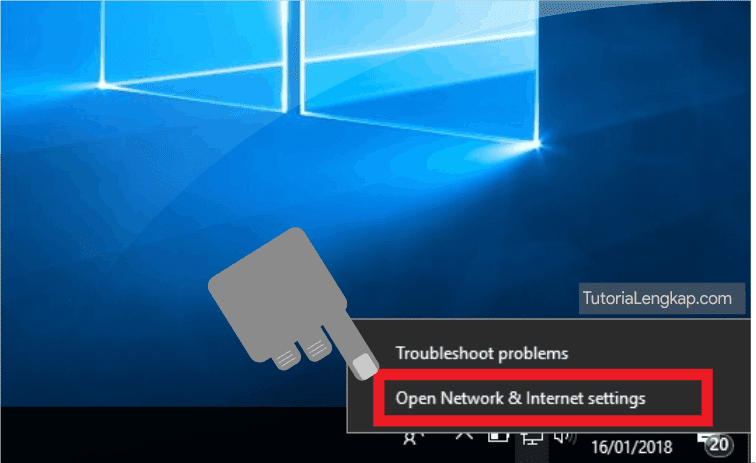
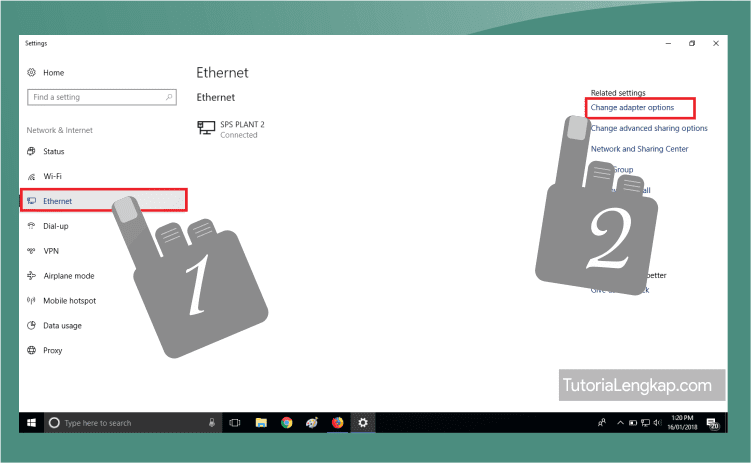

Kemudian pada tahap berikutnya, kita akan masuk ke halaman Internet Protocol Version 4 (TPC/IPv4) Properties, silahkan masukkan IP Address sesuai dengan yang anda inginkan (sesuaikan dengan kelas IP yang digunakan pada jaringan yang ingin anda sambung). Jika anda telah selesai mengisikan IP Address, subnet mask, Default Gateway dan juga DNS Server, silahkan klik pada tombol OK untuk menerapkan perubahan.

Sampai disini anda telah berhasil merubah atau melakukan konfigurasi IP Address pada computer atau laptop milik ada yang menggunakan windows 10. Namun untuk memastikan apakah IP Address yang telah kita masukkan tadi telah benar-benar sudah di apply atau diterapkan, kita dapat melakukan pengecekan melalui command prompt (cmd), caranya dalah sebagai berikut:
Cara melakukan pengecekan IP Address melalui CMD (command prompt)
Tekan tombol Windows atau start dan tombol R secara bersamaan pada tombol keyboard computer, sehingga terbuka halaman RUN, kemudian kettik CMD, lalu tekan tombol Enter pada keyboard.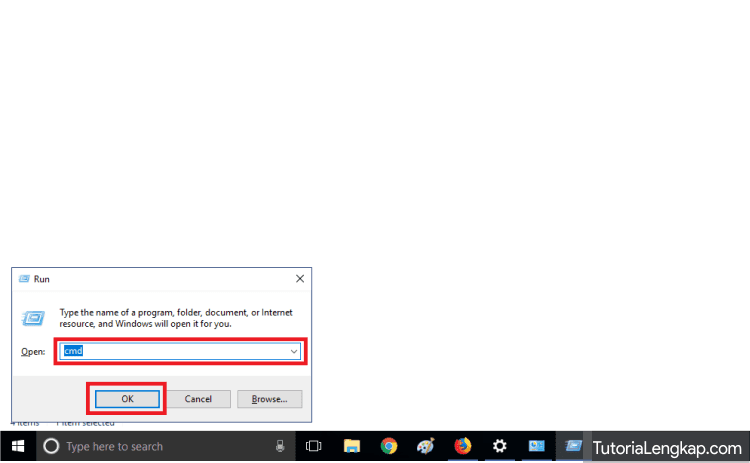
Setelah anda menekan tombol Enter pada keyboard, maka pada halaman cmd akan menampilkan informasi IP Address beserta subnet mask dan juga default gateway yang telah terpasang atau tersetting pada computer anda.
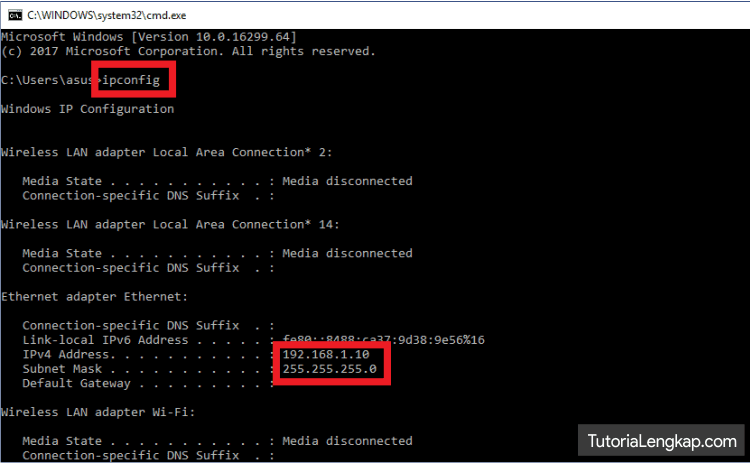
Sumber : Setting IP Windows 10
Tugas Pengantar Teknologi Informasi
Teknik Informatika STMIK BANI SALEH
Teknik Informatika STMIK BANI SALEH


0 Comments:
Posting Komentar